"Como faço para apagar todos os dados do meu iPhone antes de vendê-lo? Estou preocupado que alguém possa recuperar minhas informações do meu iPhone se eu o vender."
Após trocar de iPhone, como você lida com o antigo? Pretende vendê-lo, trocá-lo ou doá-lo? Independentemente da sua escolha, é fundamental apagar tudo do iPhone para proteger sua privacidade. Neste guia, apresentamos 4 maneiras eficazes e seguras de remover permanentemente todos os dados do seu iPhone.

Parte 1: Como apagar tudo no iPhone usando o iReaShare iPhone Data Eraser
Como apagar tudo do seu iPhone com apenas alguns cliques e garantir que todos os seus dados apagados sejam sobrescritos? Se você procura uma ferramenta assim, experimente o iReaShare iPhone Data Eraser . Este programa exige que você conecte seu iPhone ao computador e, em seguida, apaga todos os seus dados de uma só vez. Ele excluirá todos os seus contatos , mensagens de texto, fotos, documentos, senhas, histórico de navegação, contas e muito mais. Aliás, lembre-se de fazer um backup dos dados do seu iPhone primeiro, caso ainda precise deles.
Principais funcionalidades do iReaShare iPhone Data Eraser:
* Apague tudo do seu iPhone sem esforço.
* Sobrescreva os dados apagados no iPhone para torná-los irrecuperáveis.
* Ofereça 3 níveis de exclusão de dados para atender às suas necessidades.
* Compatível com a maioria dos dispositivos iOS, incluindo iPhone 17 Pro/17/Air/16/15/14/13/12/11/X/8, iPad Air, iPad Pro, iPad mini, iPod touch, etc.
* Compatível com iOS 5.0 e versões posteriores, incluindo iOS 26.
Baixe o iReaShare iPhone Data Eraser.
Veja como apagar tudo do seu iPhone com alguns cliques:
Passo 1: Instale e execute este programa para apagar dados do iPhone no seu computador e conecte o iPhone desejado ao computador com um cabo USB.
Passo 2: Clique em " Confiar " no seu iPhone e a conexão será estabelecida. Em seguida, desative o recurso " Buscar iPhone " no dispositivo iOS. Depois, clique em " Apagar ".

Passo 3: Clique em " Médio " para selecionar o nível de apagamento desejado e, em seguida, digite " excluir " para confirmar.

Passo 4: Toque em " OK " para começar a apagar os dados do seu iPhone. Assim que terminar, todos os dados do seu iPhone serão apagados.

Assista ao guia em vídeo sobre como apagar os dados do seu iPhone:
Parte 2: Como apagar tudo do iPhone pelas Configurações
Para apagar os dados do seu iPhone de forma rápida e simples, você pode usar as configurações integradas. Esse método realiza uma restauração de fábrica, retornando o seu iPhone ao estado original. Se você quiser manter algum dado, certifique-se de fazer um backup do seu iPhone no iCloud ou no seu computador primeiro.
Veja como apagar tudo do seu iPhone usando o aplicativo Ajustes:
Passo 1: Abra o aplicativo Ajustes no seu iPhone, toque em "Geral" e, em seguida, role para baixo e toque em " Transferir ou Redefinir iPhone ".
Passo 2: Toque em " Apagar todo o conteúdo e ajustes ". Você poderá ser solicitado a inserir sua senha ou código de acesso do ID Apple.
Passo 3: Confirme que deseja apagar os dados do seu iPhone. O iPhone será reiniciado e o processo de apagamento começará.

Parte 3: Como apagar tudo no iPhone pelo iTunes
O iTunes no Windows (ou o Finder no Mac) também pode ser usado para restaurar o seu iPhone às configurações de fábrica, o que apaga todos os dados. Além disso, certifique-se de que o seu iPhone esteja executando a versão mais recente do iOS disponível para que a exclusão ocorra sem problemas.
Veja como apagar todas as informações do seu iPhone com o iTunes:
Passo 1: Conecte seu iPhone ao computador usando um cabo USB. Abra o iTunes no seu PC.
Passo 2: No iTunes, clique no ícone do iPhone próximo ao canto superior esquerdo.
Passo 3: Na aba " Resumo ", clique em " Restaurar iPhone... ". Você será solicitado a confirmar sua decisão. Clique em " Restaurar " novamente para prosseguir. O iTunes restaurará seu iPhone, apagando todo o conteúdo durante o processo.
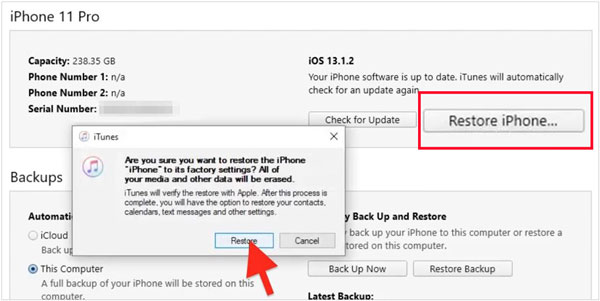
Dica: E se o seu iPhone travar no processo de atualização ? Nesse caso, você pode resolver o problema com 6 métodos.
Parte 4: Como remover tudo do iPhone via iCloud
Você também pode apagar remotamente o conteúdo do seu iPhone usando o recurso Buscar do iCloud, o que é particularmente útil caso seu iPhone seja perdido ou roubado, ou se você simplesmente não o tiver fisicamente em mãos. Dessa forma, você também pode apagar tudo o que estiver no seu iPhone.
Veja como limpar os dados do iPhone antes de vendê-lo usando o iCloud:
Passo 1: Abra um navegador da web em qualquer computador ou dispositivo e acesse www.icloud.com/find.
Passo 2: Inicie sessão com seu ID Apple e senha. Clique em " Todos os Dispositivos " na parte superior e selecione o iPhone que deseja apagar na lista.
Passo 3: Clique em " Apagar este dispositivo ". Você precisará confirmar sua decisão. Digite a senha do seu ID Apple, se solicitado. O processo de apagamento começará na próxima vez que seu iPhone se conectar à internet.
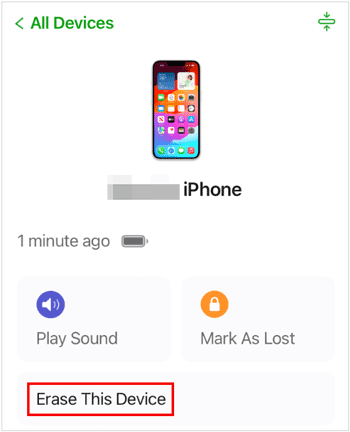
Parte 5: Perguntas frequentes sobre como apagar tudo no iPhone
P1: Quanto tempo leva para apagar um iPhone?
O tempo necessário para apagar um iPhone pode variar, mas geralmente é um processo relativamente rápido, levando de 5 a 15 minutos, dependendo do modelo e da quantidade de dados armazenados.
P2: É seguro vender ou doar meu iPhone depois de apagá-lo?
Sim, apagar completamente os dados do seu iPhone com o iReaShare iPhone Data Eraser é geralmente considerado muito seguro e eficaz para excluir seus dados pessoais antes de vender ou doar o aparelho. Todos os seus dados serão sobrescritos.
P3: Posso desfazer uma restauração de fábrica no meu iPhone?
Não. Uma vez concluída, a restauração de fábrica é permanente, a menos que você restaure a partir de um backup.
Conclusão
Independentemente do motivo pelo qual você deseja apagar tudo do seu iPhone, estes quatro métodos oferecem maneiras confiáveis de atingir esse objetivo, especialmente usando o iReaShare iPhone Data Eraser , que pode apagar dados e sobrescrevê-los duas vezes para maior segurança. Seja qual for a sua escolha, sempre faça um backup dos seus dados importantes antes.
Artigos relacionados
Como acessar arquivos do iPhone no PC sem esforço [5 métodos]
Como transferir contatos do iPhone para o Android: 6 métodos fáceis
O iTunes não conseguiu fazer backup do iPhone devido a um erro: 10 soluções diferentes.
Imprima facilmente mensagens de texto do iPhone usando 4 métodos (Mais recentes)





























































